电脑重装系统的方法有哪些
- 时间:2023年10月24日 10:06:54 来源:魔法猪系统重装大师官网 人气:9597
工具/原料:
系统版本:win10
品牌型号:华为笔记本Mate Book 14
软件版本:魔法猪装机工具方法/步骤:
方法一:系统重置
正版的win10及以上系统,现在已经都自带系统重置功能,可以一键重置恢复到出厂设置。
1、按住win+i,在弹出的windows设置对话框中,点击更新和安全选项,在弹出的设置对话框中,点击左侧的恢复选项。
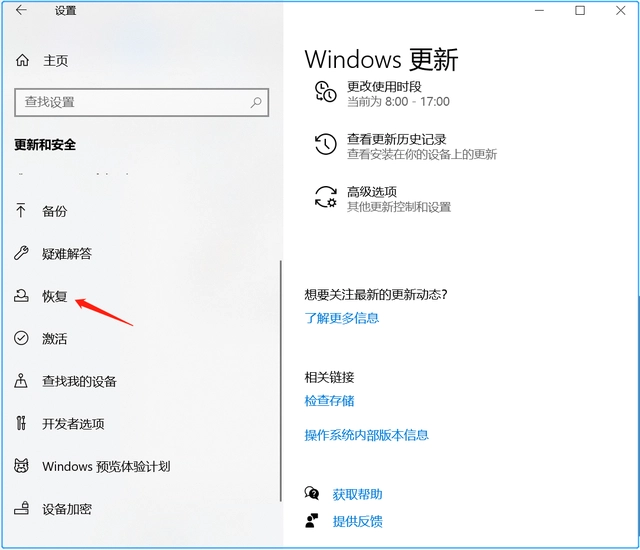
2、在恢复界面,点击开始。
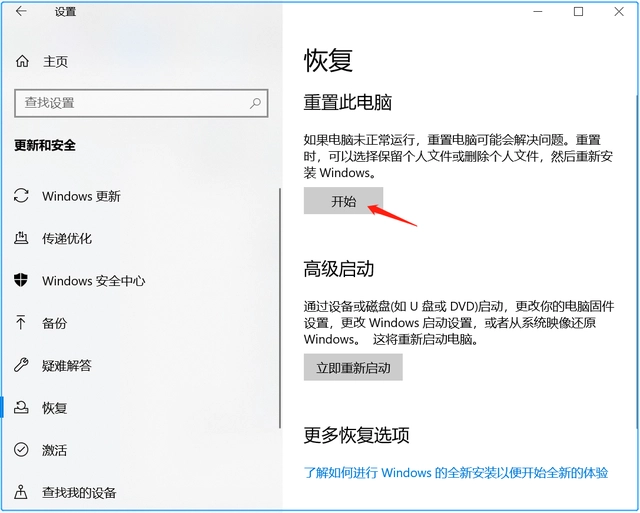
3、在弹出的初始化这台电脑,我们可以选择保留我的文件或者删除所有内容,建议大家如果有重要文件可以选择保留我的文件选项,点击以后即可重置此电脑。

方法二:一键重装系统
1、首先下载安装魔法猪一键重装系统软件并点击打开,选择在线重装栏目,选择需要安装的win7系统,点击下一步。

2、选择我们需要安装的软件,点击下一步。
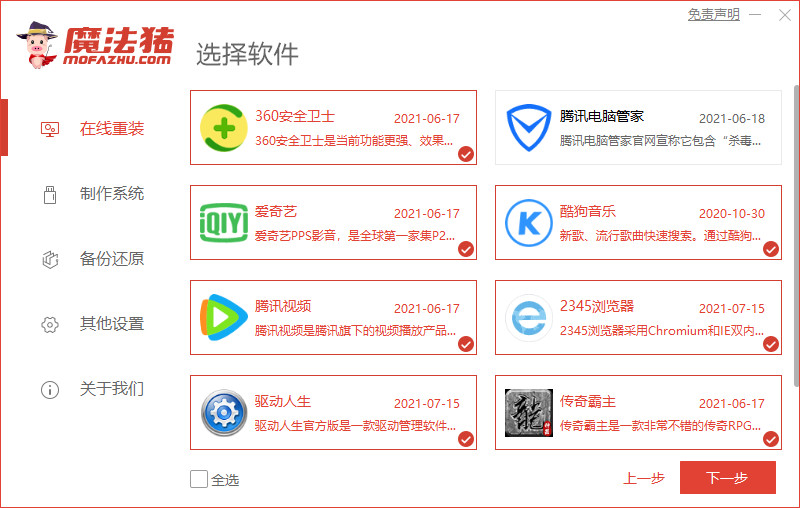
3、装机工具此时将会开始下载系统镜像、软件还有设备驱动等等。
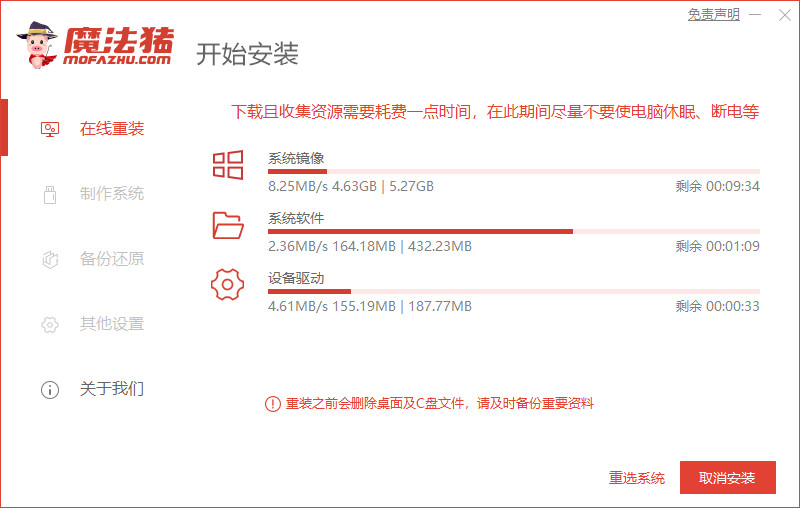
4、环境部署完毕之后,点击立即重启电脑。

5、进入到windows启动管理器页面,选择带有光标的项按回车键进入pe系统。

6、此时正在加载的过程中,耐心等待即可。
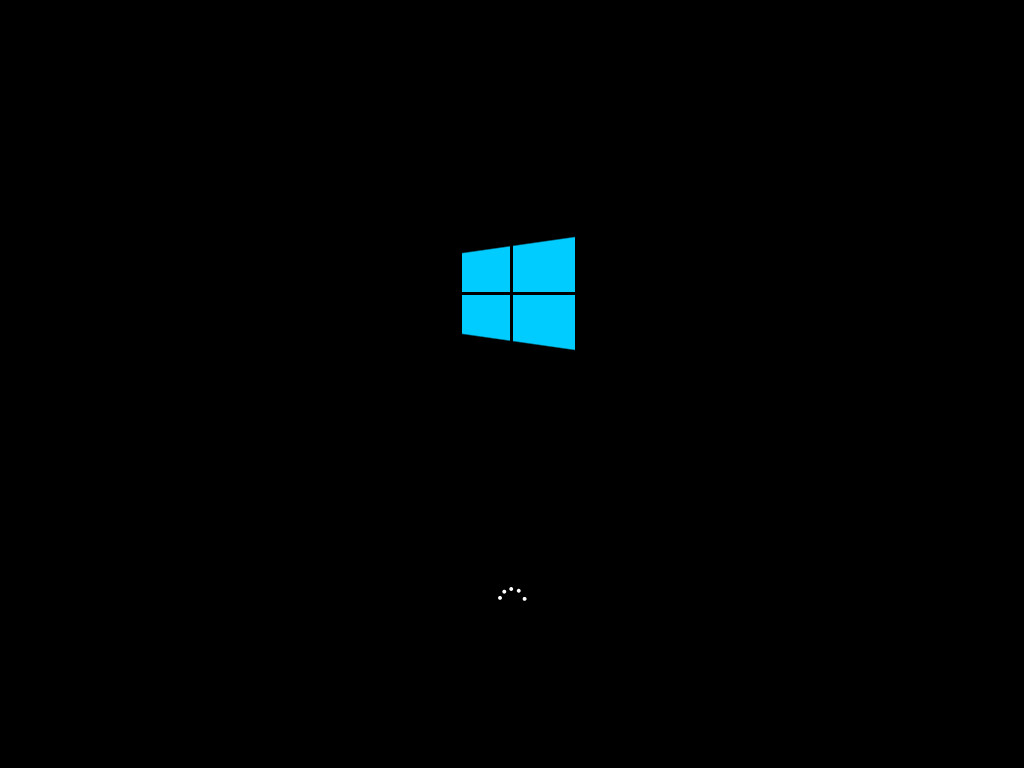
7、正在开始自动安装系统。

8、在弹出的窗口界面中勾选C盘,点击确定。

9、系统安装完成之后,点击立即重启电脑。
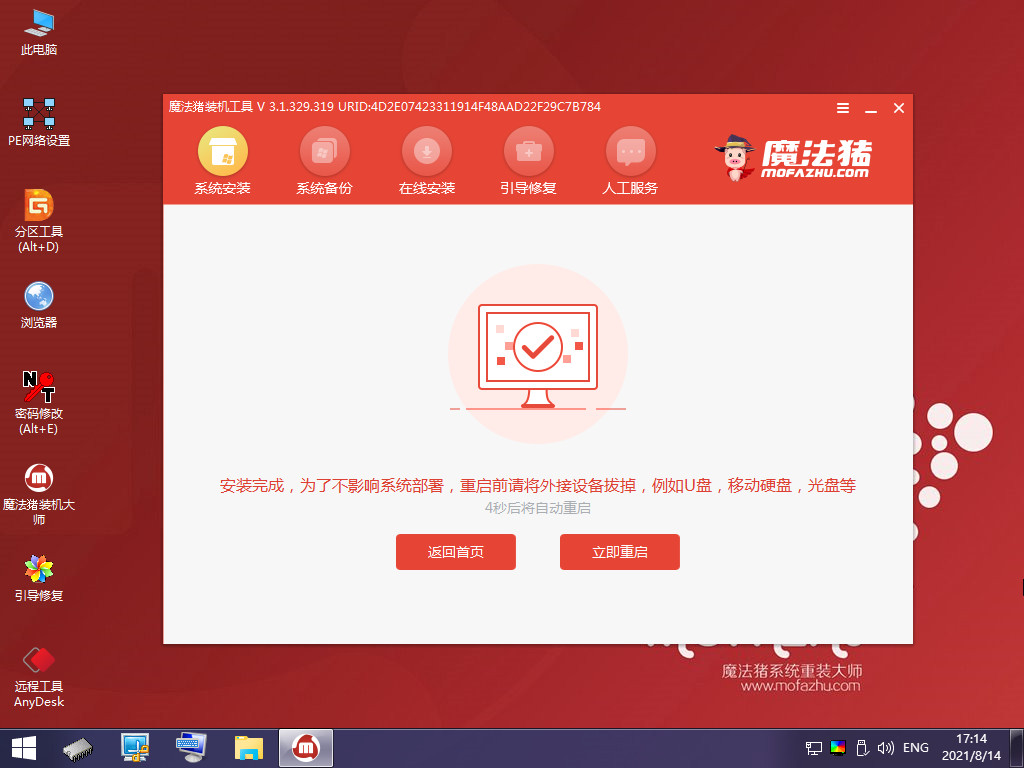
10、期间电脑可能会经过重启多次。
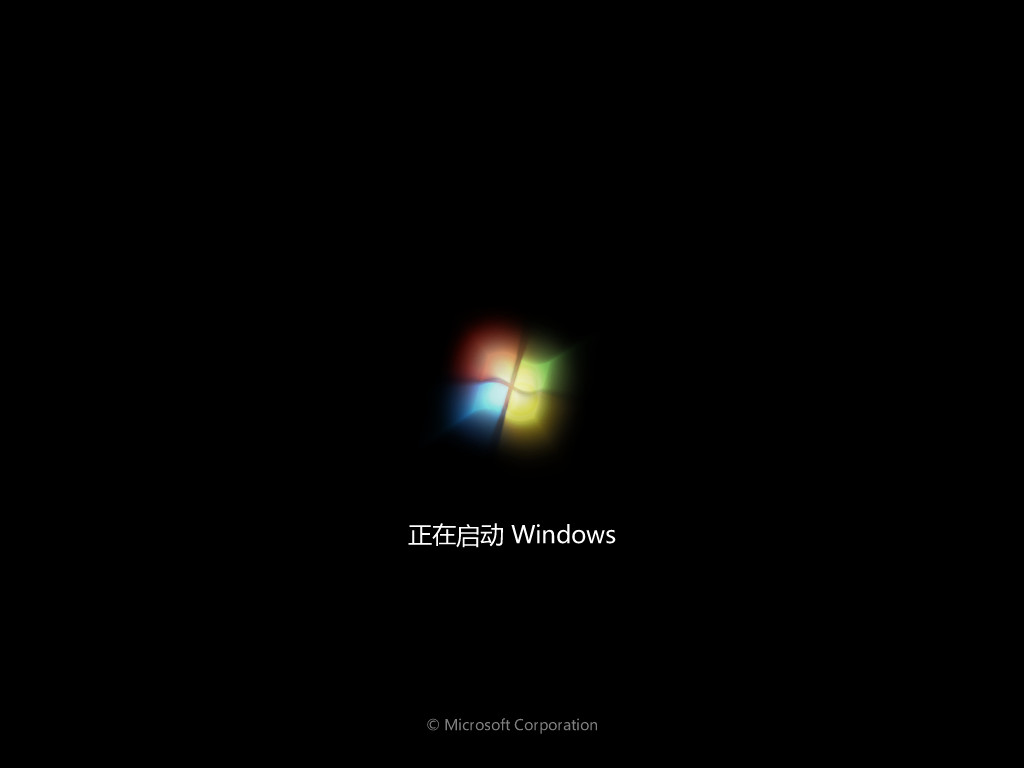
11、直至进入到新桌面即说明电脑重装win10系统成功。
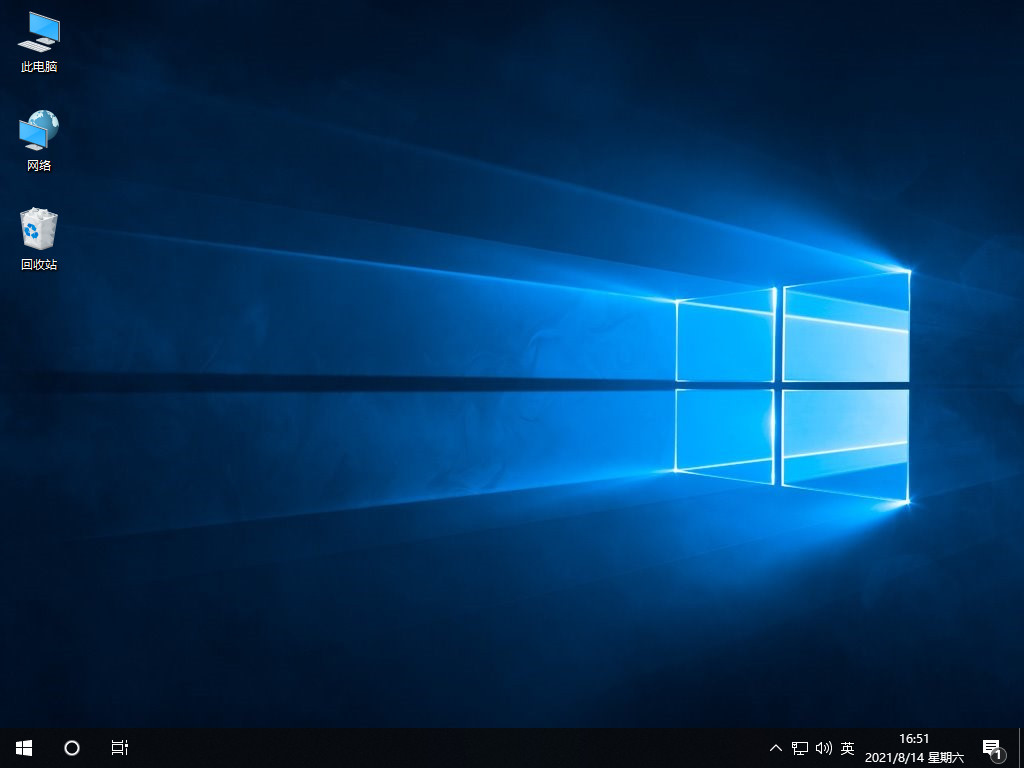
注意事项:安装系统前需将桌面及c盘当中的重要文件进行备份。
总结:以上就是如何重装系统的两种方法,希望对小伙伴们有所帮助。
电脑重装系统的方法有哪些,重装系统,一键重装系统








